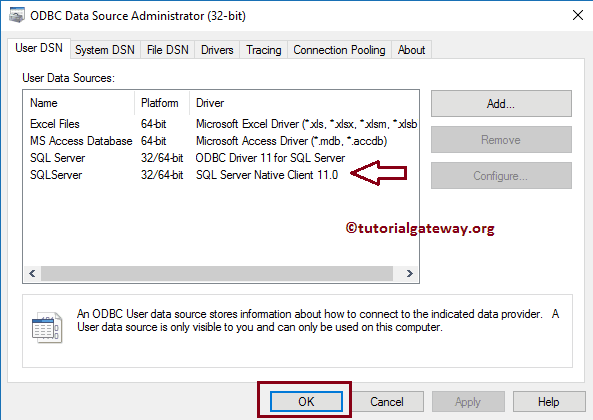Microsoft 的 SQL Server Native Client 11.0 驱动程序是一个单独的 DLL(动态链接库)。它包含支持应用程序使用 API 连接到 SQL Server 2005 到 2014 以及 Windows Azure 数据库的运行时支持。
在处理 SQL Server 时,此连接比 ODBC 连接更快。我将向您展示在 Windows 10 中创建 Native Client 连接的分步方法。
如何创建 SQL Server Native Client 连接
步骤 1:转到搜索栏并输入“Setup ODBC data sources”,这将显示两个选项:32 位和 64 位。我们的系统是 32 位,因此我们选择“Setup ODBC data sources (32-bit)”。如果您的系统是 64 位,请选择 64 位并按照其余步骤操作。
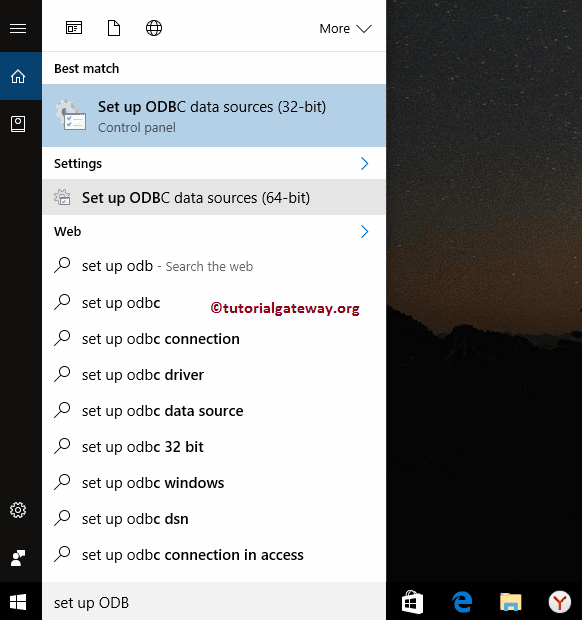
步骤 2:点击“Setup ODBC data sources (34-bit)”选项后,将打开“ODBC Data Source Administrator (34-bit)”窗口。请单击“Add”按钮添加新的数据源。在这里,我们选择“Native Client 11.0(仅用于 SQL Server)”。
提示:请参考“创建 ODBC 连接”了解在 Windows 中创建 ODBC 连接的步骤。
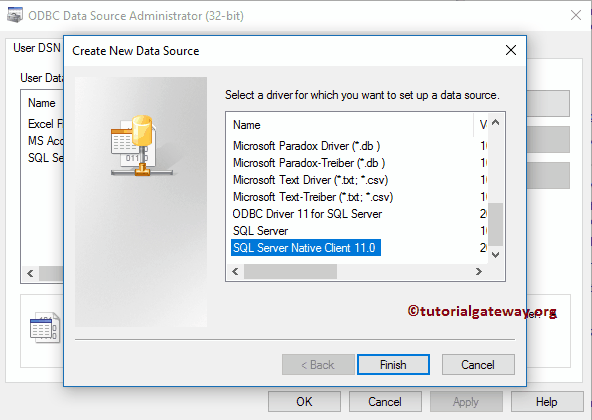
步骤 3:点击“Finish”按钮后,将打开一个名为“Create a New Data Source to SQL Server”的新窗口。请填写必填信息。
- Name(名称):请为此 ODBC 连接指定一个唯一的名称。在此,我们指定名称。
- Description(描述):请为此连接指定准确的描述。我们将建立此连接。
- Server(服务器):请指定数据库服务器名称。
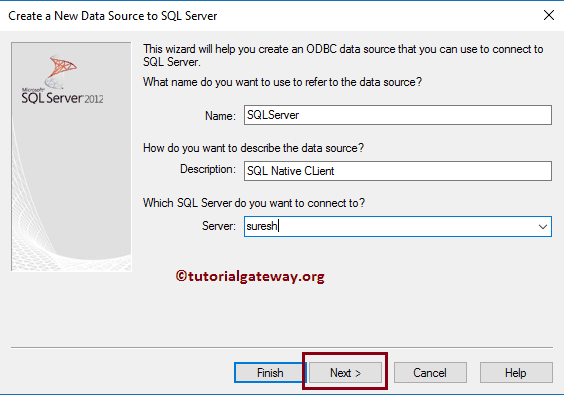
步骤 4:接下来,我们需要提供连接所需的凭据。让我们为我的 Microsoft SQL Server Native Client 提供用户名和密码。填写详细信息后,单击“Next”按钮。它将连接数据库并显示用户 tutorial gateway 可用的数据库列表。
提示:请用您的凭据替换这些凭据。
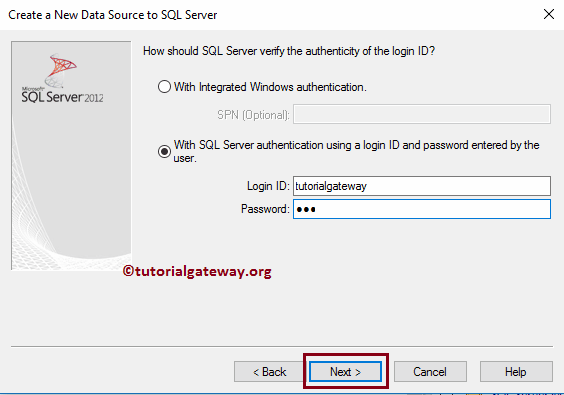
步骤 5:从下面的屏幕截图中,您可以看到我们选择“Adventure Works DW 2014”数据库作为我们的默认数据库。
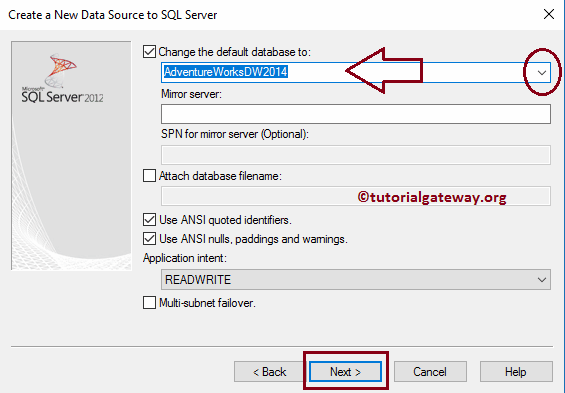
步骤 6:单击“Finish”按钮完成在 Windows 中配置 SQL Server Native Client 连接。
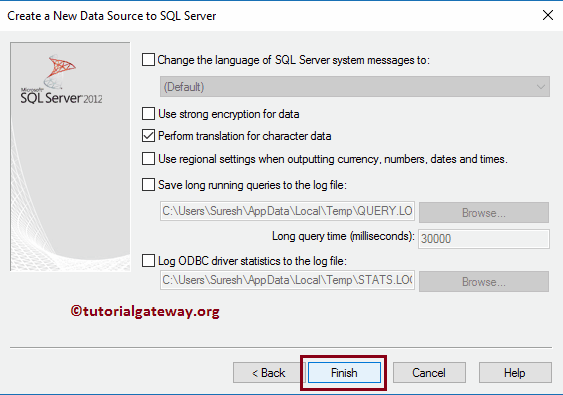
单击“finish”按钮后,将打开一个弹出窗口来测试已建立的数据连接。您可以通过单击“Test Data Sources..”按钮进行测试,也可以将其取消。在完成配置之前,始终建议测试数据源。
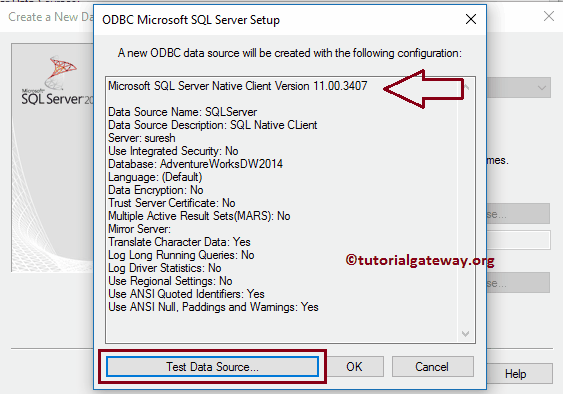
下面的屏幕截图显示测试结果为“Test completed Successfully”(测试成功完成)。
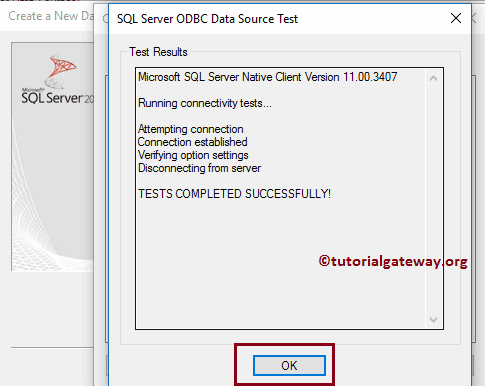
以下屏幕截图显示了新创建的 Native Client 连接。单击“OK”关闭窗口。